Ikone na namizju so bližnjica do aplikacij, ki jih vsak dan uporabljate v osebnem računalniku / prenosniku Windows 10. Na primer, morda uporabljate datoteko Word, brskalnik Edge / Chrome, Moj računalnik itd. redno, če imate ikone bližnjic na namizju, vam olajša življenje.
Najboljše je, da ikone na namizju lahko premikate in jih razporedite po svojem udobju. Vendar se včasih zgodi, da se ikone nehajo premikati, kar povzroča težave pri njihovem urejanju glede na vaše zahteve. Na primer, poskušate ikono povleči na drugo mesto in se preprosto ne premakne. Ali ni to frustrirajoče? Kako torej odpraviti to težavo? Tukaj je opisano, kako lahko to enostavno popravite.
# 1 - Kako popraviti težavo z ikonami namizja, ki se ne premikajo v sistemu Windows 10
Korak 1: Z desno miškino tipko kliknite kjer koli na Namizje na prazen prostor in v kontekstnem meniju izberite Pogled. Zdaj počistite polje Ikone samodejno razvrstijo v podmeniju.
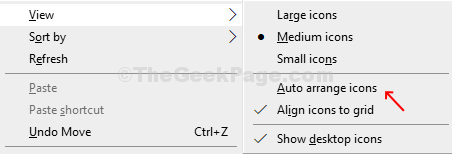
2. korak: Zdaj znova kliknite znova na prazen prostor na Namizje in kliknite Osveži.
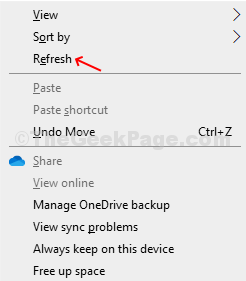
Osvežil bo namizje. Zdaj lahko ikone enostavno premikate in jih razporedite po svoji želji.

3. korak: Če želite, lahko razvrstitev ikon razvrstite tudi glede na Ime, velikost, vrsta predmeta, in Datum spremembe. Preprosto z desno miškino tipko kliknite prazen prostor na Namizje, izberite Razvrsti po, kliknite katero koli od možnosti v skladu z vašo zahtevo.
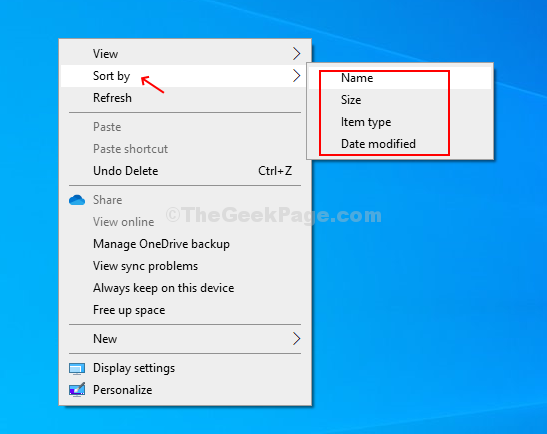
4. korak: Ikone na namizju si lahko ogledate tudi v različnih velikostih in spremenite poravnavo ikon ali preprosto skrijete ikone. Za to z desno miškino tipko kliknite prazen prostor na namizju, izberite Pogled, zdaj izberite in kliknite na Velike ikone, Srednje ikone, in Majhne ikoneali počistite polje Poravnajte elemente v mrežoali počistite polje Pokaži ikone na namizju.
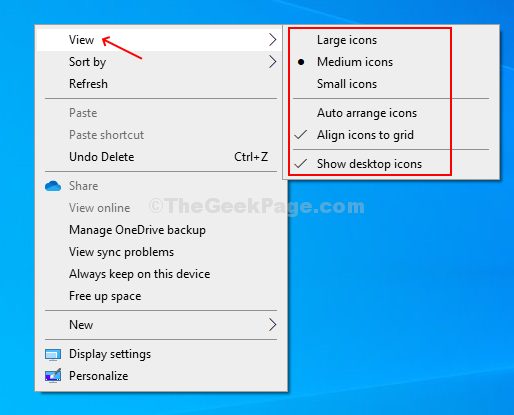
To je to! Zdaj bi morali imeti možnost prosto premikati ikone na namizju in jih celo razporediti ali si jih ogledati glede na vaše zahteve.
# 2 - Trikrat pritisnite tipke Esc
Mnogi uporabniki so poročali, da je trikratno pritiskanje tipk Esc rešilo težavo. Preizkusite to, trikrat pritisnite tipke Esc na tipkovnici.
# 3 - Uporaba urejevalnika registra
1. Samo pritisnite Tipka Windows in Rtipko skupaj naenkrat, da odprete ukazno polje za zagon.
2. Napiši regedit vanj in kliknite v redu.

3. Zdaj pojdite na naslednjo pot v urejevalniku registra.
HKEY_CURRENT_USER / Nadzorna plošča / Namizje / WindowsMetrics
4. Zdaj na desni strani poiščite IconSpacing.
5. Dvokliknite nanj in spremenite razmik med ikonami. Razpon je med -2730 in 480.
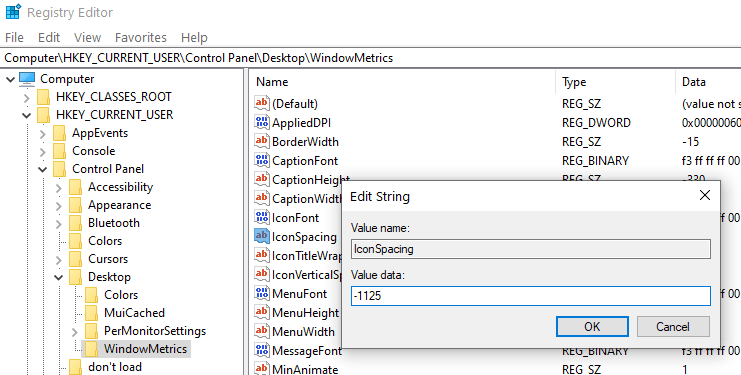
Privzeto je razmik med ikonami -1128, v vašem primeru je lahko nekoliko drugačen. Poskusite ga spremeniti, nato pa zaprite urejevalnik registra in znova zaženite računalnik.


